การรักษาความปลอดภัยบนอุปกรณ์ของเราเป็นสิ่งจำเป็นในทุกกรณี เราต้องหลีกเลี่ยงทางเข้าของมัลแวร์และภัยคุกคามอื่น ๆ ที่อาจทำให้ระบบทำงานไม่เหมาะสม สำหรับสิ่งนี้เราสามารถมีเครื่องมือบางอย่างที่ปกป้องเรา ในบทความนี้เราจะอธิบาย วิธีการสแกนไดรฟ์เครือข่าย จดทะเบียนกับ Windows Defender แอนตี้ไวรัสที่เป็นระบบปฏิบัติการที่มีคนใช้มากที่สุดในปัจจุบัน
วิธีการสแกนไดรฟ์เครือข่ายด้วย Windows Defender

ในบรรดาโปรแกรมป้องกันไวรัสทั้งหมดที่เรามีอยู่เราสามารถพูดได้ว่า windows Defender เป็นหนึ่งในความนิยมและปัจจุบันในหมู่ผู้ใช้ ในความเป็นจริงแล้วระบบปฏิบัติการที่ใช้มากที่สุดในคอมพิวเตอร์เดสก์ท็อปคือ Windows 10
เรามีความเป็นไปได้ที่จะ วิเคราะห์หน่วยเครือข่ายที่ลงทะเบียน แต่สำหรับสิ่งนี้เราจะต้องกำหนดค่าพารามิเตอร์บางอย่าง เราจะอธิบายวิธีการทำ คุณเพียงแค่ต้องทำตามขั้นตอนง่ายๆ
โปรดทราบว่ามีความแตกต่างระหว่างผู้ใช้ที่มี Windows 10 Pro และผู้ใช้ Windows 10 Home ทั้งสองสามารถกำหนดค่าได้ แต่กระบวนการแตกต่างกัน
วิธีติดตั้งใน Windows 10 Home
สิ่งแรกที่เราต้องทำคือเปิดรีจิสทรีของ Windows เมื่อต้องการทำสิ่งนี้ให้กดแป้นผสม Windows + R เมื่อเรามาที่นี่เพื่อเขียน regedit เรายอมรับและเราจะอยู่ในรีจิสทรี
จากนั้นคุณต้องไปที่เส้นทาง EquipoHKEY_LOCAL_MACHINESOFTWAREPoliciesMicrosoftWindows Defender นี่คือที่เราต้องสร้างคีย์ใหม่ที่เรียกว่า "สแกน"
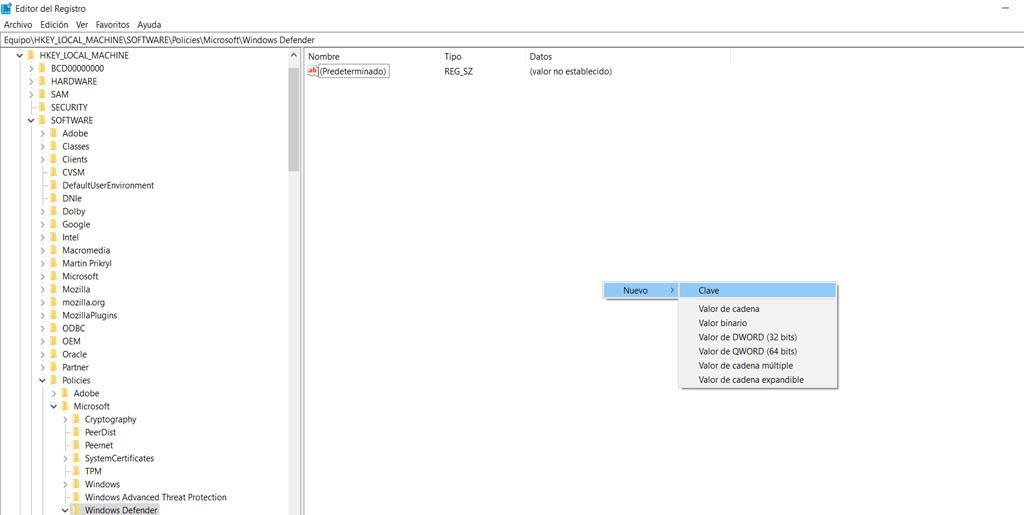
ภายใน สแกน ค่าที่เราสร้างจะต้องได้รับค่า DWORD (32 บิต) และเรากำหนดชื่อของ DisableScanningMappedNetworkDrivesForFullScan เมื่อสร้างแล้วเราต้องดับเบิลคลิก จากนั้นค่าต้องเป็น 0 เรายอมรับและรีสตาร์ทระบบ
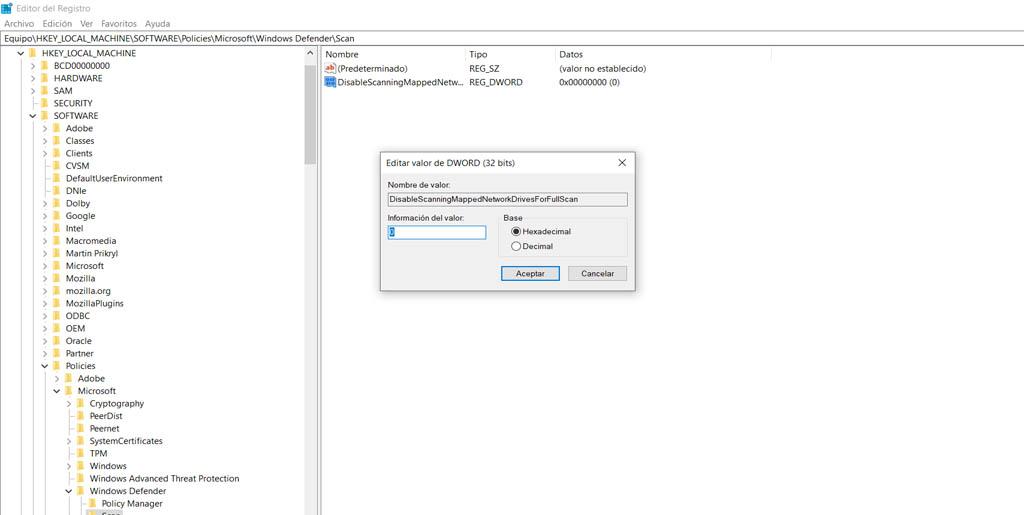
ใช้ PowerShell
ตอนนี้เรากำลังจะอธิบายว่าเราสามารถกำหนดค่าได้อย่างไรในกรณีที่เราต้องการใช้ PowerShell . เราต้องไปที่เริ่มเขียน PowerShell และเรียกใช้ในโหมดผู้ดูแลระบบ
เราต้องใช้คำสั่ง Set-MpPreference -DisableScanningMappedNetworkDrivesForFullScan 0 และให้มันดำเนินการ ที่นี่จะไม่แสดงข้อความใด ๆ ที่ระบุว่าเปิดใช้งานแล้ว แต่เราสามารถตรวจสอบได้ เมื่อต้องการทำสิ่งนี้ให้เรียกใช้คำสั่ง Get-MpPreference และค้นหา DisableScanningMappedNetworkDrivesForFullScan ควรทำเครื่องหมายว่าเป็นเท็จ
ในกรณีที่เราต้องการคืนสิ่งที่เราได้นำไปใช้เราก็แค่ต้องเรียกใช้ DisableScanningMappedNetworkDrivesForFullScan 1
วิธีติดตั้งใน Windows 10 Pro
ในกรณีนี้เราจะอธิบายวิธีกำหนดค่าถ้าเราใช้ Windows 10 Pro สำหรับสิ่งนี้เราจะใช้ตัวแก้ไขนโยบายกลุ่ม (gpedit) เราต้องเรียกใช้คีย์ผสมของ Windows + R อีกครั้งแล้วพิมพ์ gpedit.msc และเรียกใช้
เมื่อเสร็จแล้วให้ไปที่ Computer Configuration, Administrative Templates, Windows Components, Windows Defender โปรแกรมป้องกันไวรัส, การตรวจหาและคลิกสองครั้งที่เรียกใช้การทดสอบแบบเต็มบนไดรฟ์เครือข่ายที่แมป
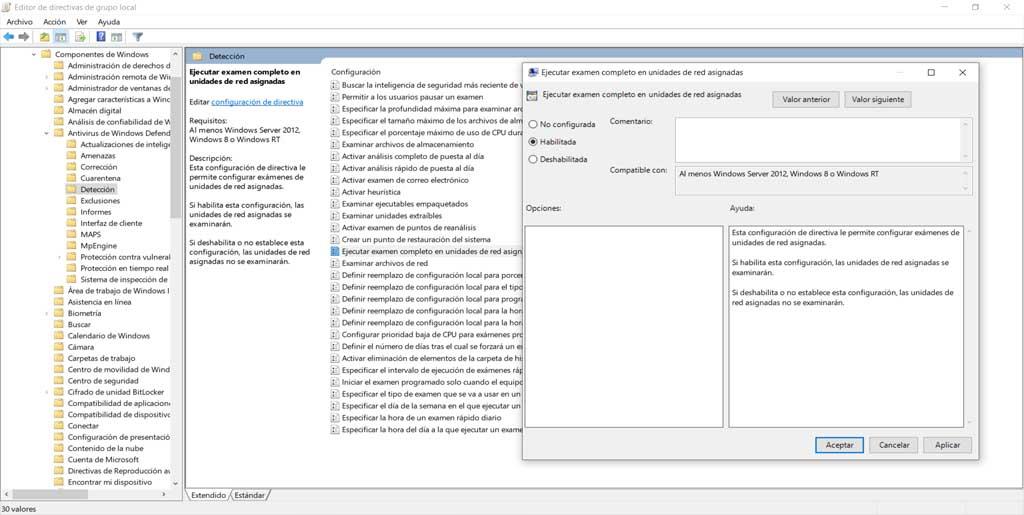
เมื่อเรามาถึงจุดนี้เราจะเห็นว่ามันมาเป็นไม่ได้กำหนดค่า เราต้องมอบให้กับ Enabled และเราก็ยอมรับ จากนั้นเป็นต้นมาจะมีการกำหนดค่าใน Windows 10 Pro ด้วยวิธีนี้
ในระยะสั้นทำตามขั้นตอนเหล่านี้ที่เราได้กล่าวถึงเราสามารถ สแกนไดรฟ์เครือข่ายที่ลงทะเบียนใน Windows ด้วยโปรแกรมป้องกันไวรัส Windows Defender วิธีนี้เราสามารถปรับปรุงความปลอดภัยและหลีกเลี่ยงปัญหาที่อาจทำให้อุปกรณ์ของเราตกอยู่ในความเสี่ยง
มันเป็นความจริงที่ว่าการรักษาความปลอดภัยเป็นปัจจัยสำคัญสำหรับผู้ใช้ มีการโจมตีหลายครั้งที่เราสามารถค้นหาได้เมื่อท่องอินเทอร์เน็ตและนี่คือสิ่งที่สามารถส่งผลกระทบโดยไม่คำนึงถึงประเภทของอุปกรณ์ที่เราใช้รวมถึงประเภทของระบบปฏิบัติการ
โชคดีที่เพื่อรักษาความปลอดภัยเราสามารถใช้เครื่องมือที่หลากหลาย มีโปรแกรมป้องกันไวรัสทั้งแบบฟรีและมีค่าใช้จ่ายและมีอยู่ในระบบปฏิบัติการทั้งหมด ในกรณีของ Windows 10 เราสามารถใช้ประโยชน์จาก Windows Defender อย่างที่เราเห็น โปรแกรมที่สามารถช่วยเราหลีกเลี่ยงการเข้าสู่มัลแวร์และภัยคุกคามอื่น ๆ ที่มีผลกับคอมพิวเตอร์
